無法刪除或解除安裝 Microsoft Edge 中的擴充
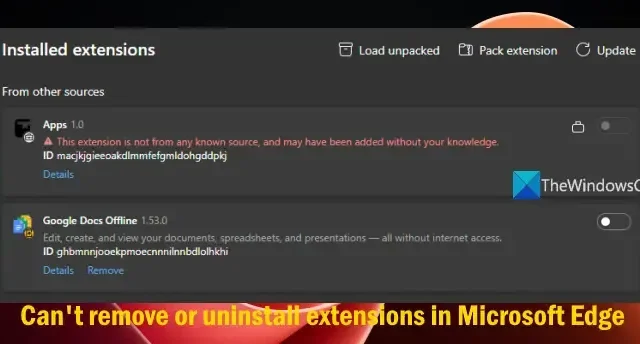
一些用戶報告稱,他們無法在Windows 11/10上的Microsoft Edge瀏覽器中刪除或卸載擴充功能。雖然一些用戶發現可疑的“Apps”擴展名在他們不知情的情況下添加到瀏覽器中,並且無法刪除,但其他用戶發現他們無法卸載擴展程序,因為“刪除”按鈕呈灰色或禁用,或者不存在。對於無法在 Edge 瀏覽器中刪除的擴充程序,也會看到以下訊息:
此擴充功能並非來自任何已知來源,並且可能是在您不知情的情況下添加的。
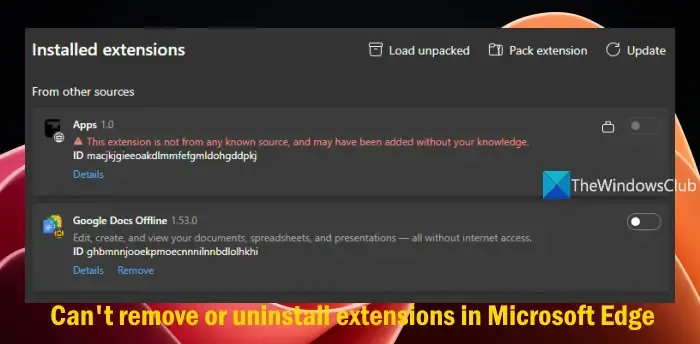
值得慶幸的是,有一些可行的解決方案可以解決這個問題。我們在這篇文章中包含了此類解決方案。
為什麼我的 Microsoft Edge 不允許卸載?
如果您無法從 Edge 瀏覽器卸載或刪除擴充功能,則可能是因為該擴充功能是惡意的或由某些惡意軟體添加的。也有可能,如果配置了與封鎖變更的擴充功能相關的某些登錄項目或原則,則您將無法從 Microsoft Edge 卸載加載項或擴充功能。
如何從 Edge 中刪除惡意軟體擴充功能?
首先,造訪 Edge 瀏覽器的「擴充功能」頁面,其中包含所有已安裝的擴充功能。檢查「刪除」選項是否可用於惡意軟體或惡意擴充。如果是,請使用該選項將其刪除。如果看不到該選項,則應從電腦中刪除任何第三方防毒或惡意軟體移除工具,並使用 Windows 安全性執行全面掃描,因為第三方安全工具可能會導致問題。重新啟動您的電腦,看看是否可以從 Edge 瀏覽器中移除惡意軟體擴充功能。
無法刪除或解除安裝 Microsoft Edge 中的擴充
如果您無法在 Windows 11/10 電腦上刪除或解除安裝 Microsoft Edge 中的擴展,請使用下面介紹的修復程式:
- 刪除不需要的登錄項
- 刪除微應用程式資料夾
- 刪除 ExtensionInstallForcelist 註冊表項
- 重置 Microsoft Edge。
讓我們檢查一下這些解決方案。
1]刪除不需要的註冊表項
此解決方案已經幫助了一些用戶,並且可能也適合您。如果安裝了某些無法從 Edge 瀏覽器中刪除的惡意擴充功能(例如應用程式),則它可能已建立其登錄機碼。您需要找到並刪除此類註冊表項才能解決問題。建議在對Windows 註冊表進行任何變更之前對其進行備份。
首先,找到擴充 ID。開啟擴充頁面 (edge://extensions) 並選擇有問題的擴充功能。現在您將在瀏覽器的多功能框或網址列中看到擴充功能 ID。記下分機 ID。
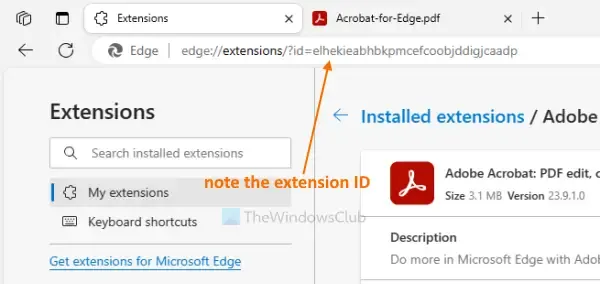
接下來,打開註冊表編輯器窗口,並訪問以下路徑:
HKEY_LOCAL_MACHINE\SOFTWARE\WOW6432Node\Policies\Microsoft
在該 Microsoft 註冊表項下,檢查您是否有Edge名稱註冊表項。如果是,請展開該鍵。
您可能會找到多個子鍵。現在尋找與您無法刪除的擴充功能關聯的擴充功能名稱或擴充功能 ID。如果您看到這樣的鍵和/或值,請右鍵單擊它,然後使用「刪除」選項刪除該條目。
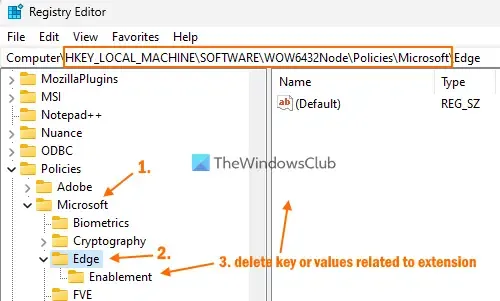
透過存取以下路徑執行相同操作:
HKEY_LOCAL_MACHINE\SOFTWARE\Policies\Microsoft\Edge HKEY_CURRENT_USER\SOFTWARE\Policies\Microsoft\Edge
如果您想要刪除 Microsoft Edge 瀏覽器應用程式的所有策略,則可以直接刪除 Edge登錄機碼。這也將幫助您解決您的瀏覽器由Edge 瀏覽器的組織訊息管理的問題。
重新啟動電腦並查看惡意擴充功能是否消失,或者您可以使用「刪除」選項刪除該擴充功能。
2]刪除MicroApp資料夾
此修復對其中一位受影響的用戶有效。刪除不需要的登錄項目後,存取您的使用者設定檔的本機資料夾並刪除 MicroApp 資料夾(如果有)。為了這:
- 使用Win+R熱鍵開啟運行命令框
- 輸入
%localappdata%文字並按 Enter - 這將打開本機資料夾
- 在那裡尋找 MicroApp 名稱資料夾。如果找到它,請刪除該資料夾。
重啟你的電腦。
3]刪除ExtensionInstallForcelist註冊表項
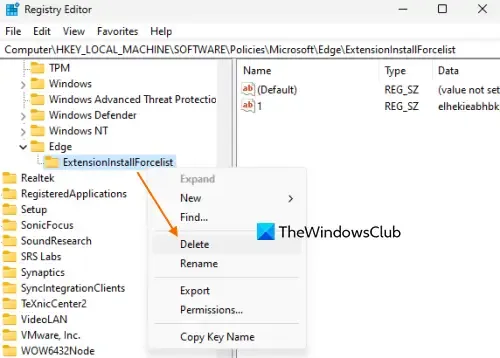
這個解決方案對我個人來說很有效,如果您無法卸載或刪除某些 Edge 擴展,它是最好的解決方案之一。如果存在包含新增了已安裝擴充功能的擴充功能 ID 的字串值的ExtensionInstallforcelist註冊表項,則所有此類擴充功能的「刪除」按鈕都會消失。
取而代之的是,您將看到所有此類擴充功能的「由您的組織管理」訊息。而且,刪除該註冊表項幫助我卸載了所有此類擴展,因為“刪除”選項就在那裡。步驟如下:
- 開啟登錄編輯器視窗
- 造訪Edge註冊表項。路徑是:
HKEY_LOCAL_MACHINE\SOFTWARE\Policies\Microsoft\Edge
- 展開邊緣鍵
- 右鍵點選ExtensionInstallForcelist註冊表項
- 選擇刪除選項
- 在確認框中,按是
- 重新啟動您的電腦。
現在造訪 Edge 瀏覽器中的「擴充功能」頁面,您會發現「刪除」按鈕再次可見。
4]重置微軟Edge
如果您的問題沒有解決,請重設 Microsoft Edge瀏覽器。執行此操作會將所有設定重設為預設值、關閉擴充功能、清除臨時資料等。如果問題是由現有設定引起的,這應該可以解決問題。
我希望這會有所幫助。



發佈留言